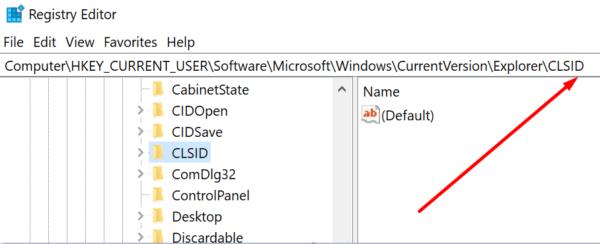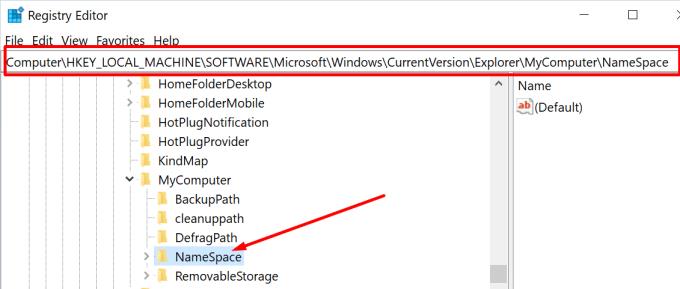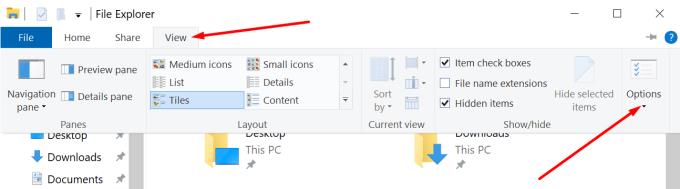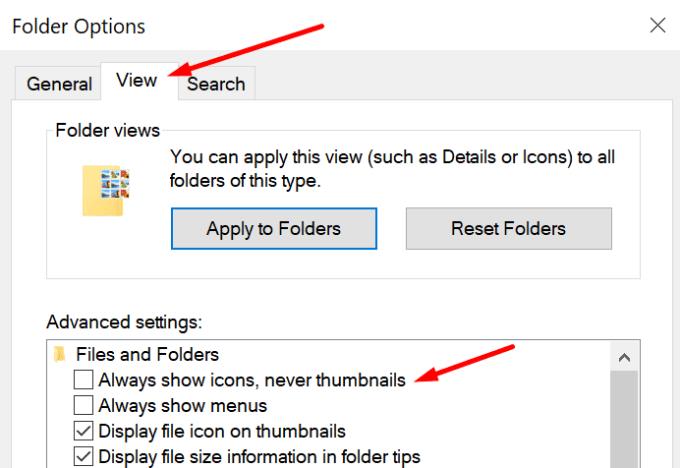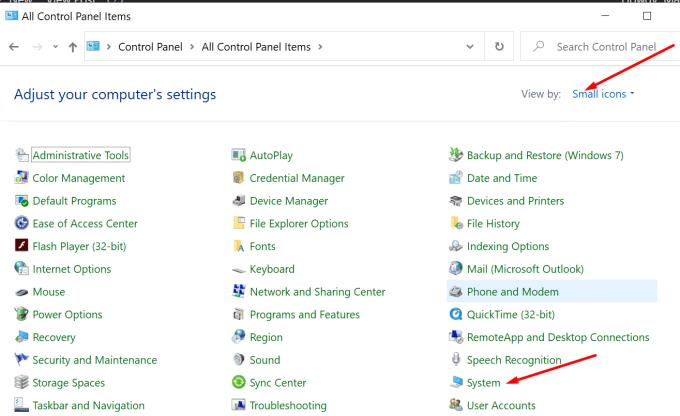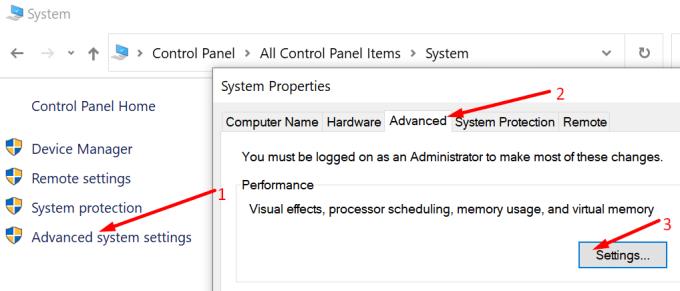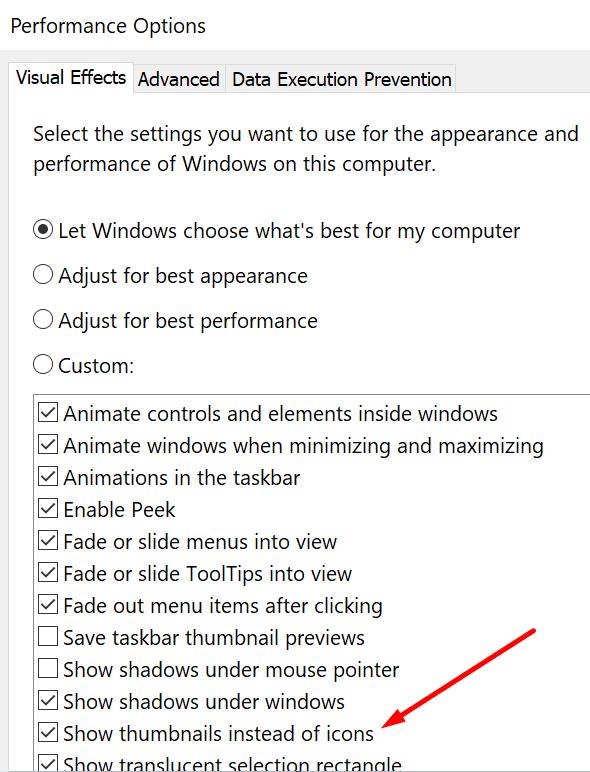Іноді у всесвіті Windows 10 трапляються незрозумілі речі. Наприклад, на вашому робочому столі може раптом з’явитися порожній файл без імені. Це досить дивно, вам не здається?
Хочете почути щось незнайоме? Ви можете видаляти цей таємничий файл скільки завгодно разів, він завжди повертається, як якийсь зомбі.
Чому на моєму робочому столі є порожній файл?
Порожні файли на робочому столі зазвичай є залишками старих установок Microsoft Office.
Якщо ви спробуєте відредагувати властивості файлу, ви побачите, що насправді це не справжній файл. Клацніть по ньому правою кнопкою миші, і ви побачите, що в контекстному меню немає параметра «Властивості». У вас є лише три варіанти: Вирізати, Створити ярлик і Видалити. Ви навіть не можете приховати цей файл. Це тому, що це не файл, це системний значок .
Як назавжди видалити порожні файли з робочого столу
Спосіб 1
Відкрийте редактор реєстру та перейдіть до наступного шляху:
- HKEY_LOCAL_MACHINE\SOFTWARE\Microsoft\Windows\CurrentVersion\Explorer\Desktop\NameSpace\
Знайдіть усі випадки 138508BC-1E03-49EA-9C8F-EA9E1D05D65D і 0875DCB6-C686-4243-9432-ADCCF0B9F2D7.
Видаліть усі.
Інші користувачі вирішили цю проблему, видаливши такий ключ: [HKEY_USERS\UserName\Software\Microsoft\Windows\CurrentVersion\Explorer\CLSID].
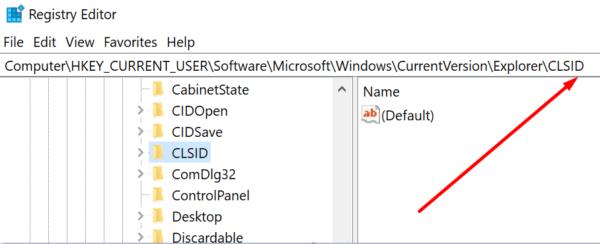
Спосіб 2
Запустіть редактор реєстру та перейдіть за цим шляхом:
- HKEY_LOCAL_MACHINE\SOFTWARE\Microsoft\Windows\CurrentVersion\Explorer\MyComputer\NameSpace\
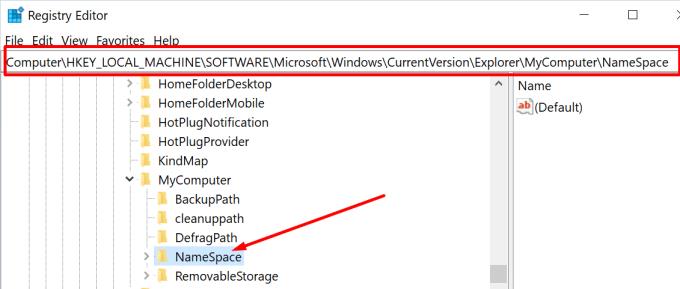
Клацніть правою кнопкою миші NameSpace → Export → збережіть його на робочому столі як NameSpace.
Потім знову клацніть правою кнопкою миші NameSpace і видаліть ключ.
Виберіть Так, коли буде запропоновано остаточно видалити ключ.
- Будьте впевнені, навіть якщо ви отримаєте помилку, файли всередині ключа NameSpace були видалені.
Поверніться на робочий стіл. Двічі клацніть файл NameSpace. Зробивши це, ви імпортуєте файли назад до реєстру.
Спосіб 3
Запустіть Провідник файлів і натисніть Перегляд .
Потім натисніть « Параметри» (дальній правий кут).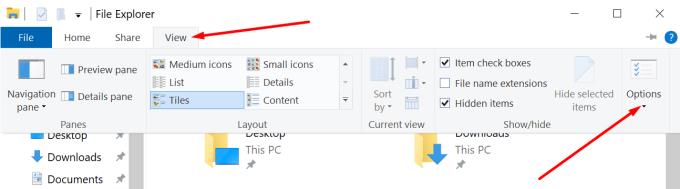
Перейдіть на вкладку Перегляд і перейдіть до Розширені налаштування .
Зніміть прапорець Завжди показувати піктограми, ніколи не ескізи, якщо поставлено галочку. Якщо параметр не позначено, поставте прапорець, натисніть OK, а потім поверніться та зніміть прапорець.
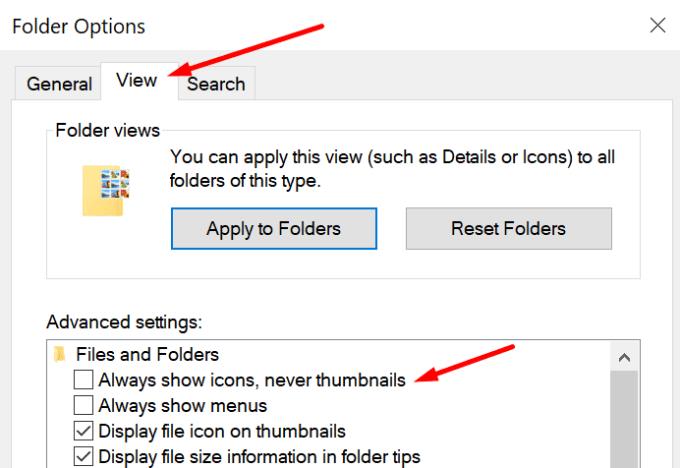
Спосіб 4
Відкрийте панель керування та виберіть Перегляд за значками , а не за категорією.
Потім перейдіть до System.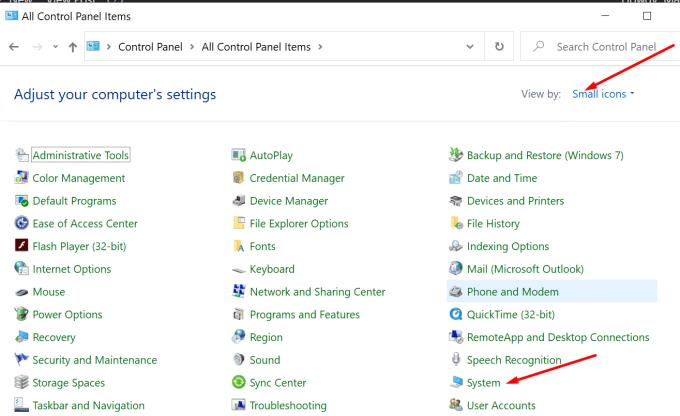
Перейдіть до розширених налаштувань системи (ліва панель).
Перейдіть на вкладку Додатково , перейдіть до розділу Продуктивність і виберіть Налаштування .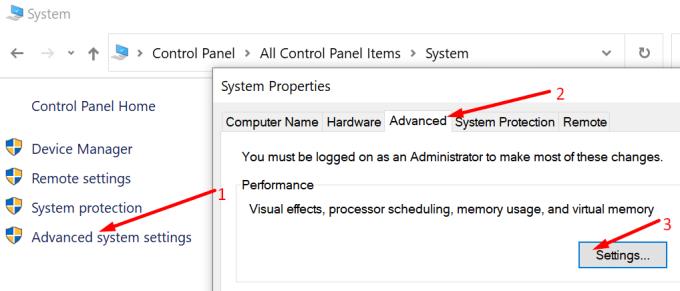
Знайдіть параметр « Показати мініатюри замість значків» .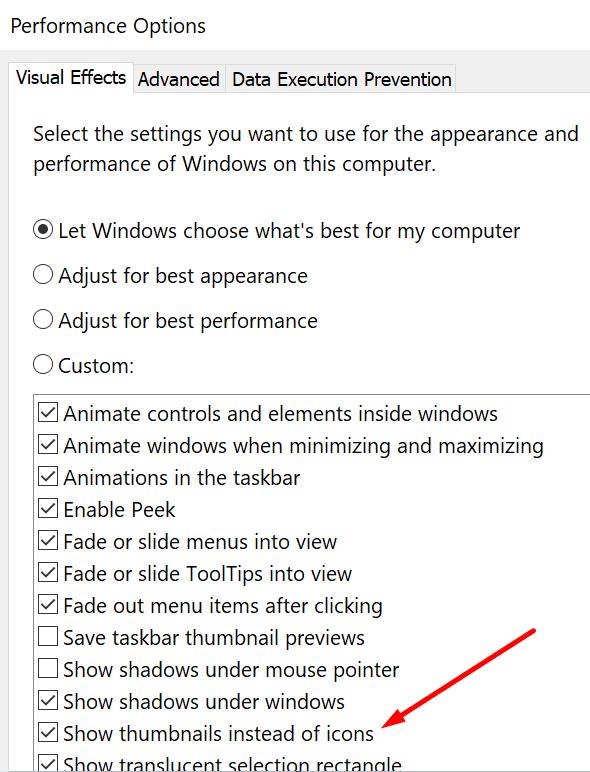
Перевірте, чи поставлено галочку. Якщо прапорець знятий, поставте галочку та натисніть OK. Якщо він уже встановлений, зніміть прапорець, натисніть OK. Повторіть, поставте галочку та натисніть OK.
Повідомте нам, чи вдалося назавжди видалити порожні файли з робочого столу Windows 10.